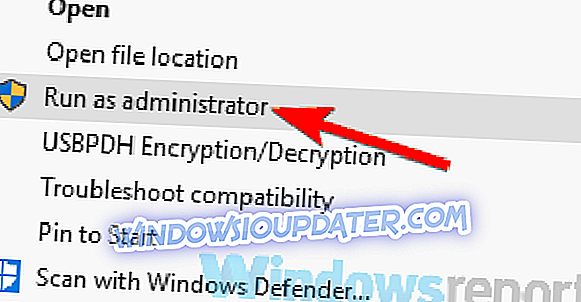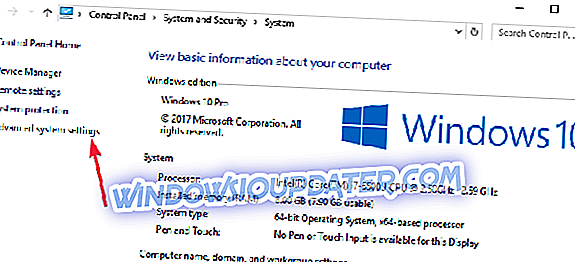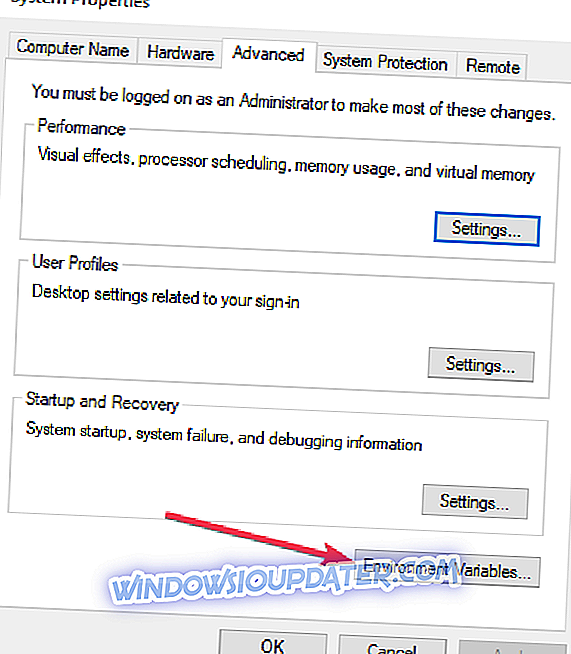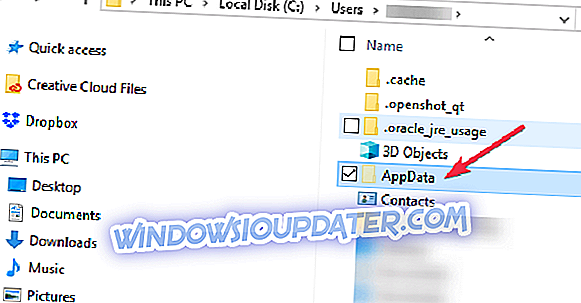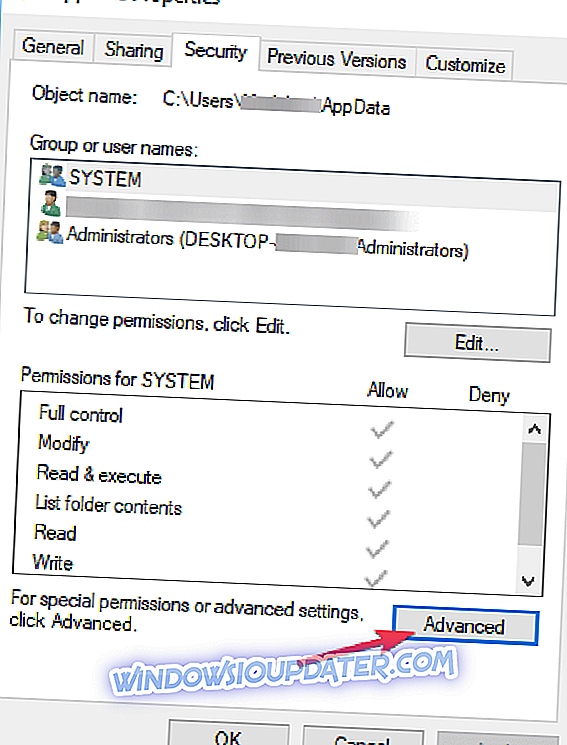Como de costume, principalmente para novos usuários, há muitas mensagens de erro e notificações encontradas todos os dias, especialmente no Windows 10. Essa correção específica tem a ver com ajudar a resolver o erro encontrado ao tentar criar um diretório temporário no Windows 10.
Ter um erro ao tentar criar um diretório temporário indica que há um desafio com as permissões da sua conta de usuário. Esse erro geralmente é exibido com uma mensagem - não é possível executar arquivos no diretório temporário.
Esse problema geralmente é encontrado quando uma solução de software é instalada por meio de um arquivo executável. Quando a mensagem de erro é exibida, você só precisa fechá-la, mas isso não permitirá que você continue com a instalação. Este erro pode ser encontrado no Windows 7, 8 e 10.
Esta mensagem de erro significa que seu sistema foi configurado para bloquear a configuração. Não há necessidade de pânico, porque isso é apenas um erro de configuração e não um grande erro. No entanto, para permitir que você continue com o processo de instalação, há algumas coisas que você pode fazer para corrigir esse erro. Abaixo estão alguns métodos que podem ser utilizados para limpar a mensagem de erro.
O que fazer se você não puder criar um diretório temporário no PC
Solução 1: selecione Executar como administrador
Esta deve ser uma solução muito rápida para você caso esteja com pressa para concluir a instalação e não tenha tempo para soluções mais abrangentes. Como dito anteriormente, o sinal de erro significa que há um problema com as permissões.
Isso pode ser facilmente ignorado com estas poucas etapas:
- Procure o arquivo executável que você deseja instalar
- Clique com o botão direito do mouse e, no menu de contexto, selecione Executar como administrador.
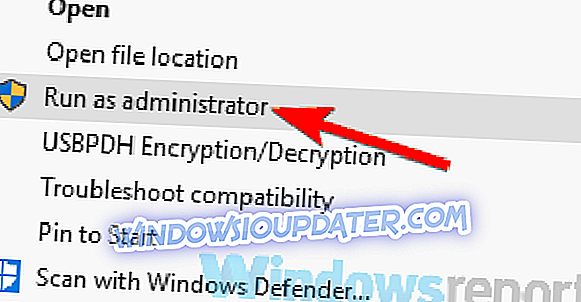
Essa solução deve ajudá-lo a limpar a mensagem de erro e fazer com que você instale o software sem qualquer problema.
Solução 2: crie uma nova pasta Temp e altere as variáveis
Criar uma nova pasta Temp e alterar as variáveis é a melhor opção se o sinal de erro indicar claramente que há um problema com o diretório temporário. Siga estas etapas cuidadosamente e tire o erro do seu caminho:
- Digite a unidade C: e crie uma nova pasta, renomeie-a como Temp (switch C: com a unidade que seu sistema operacional está instalado)
- Clique com o botão direito do mouse em Este PC e selecione Propriedades no contexto do menu
- Você verá um link Configurações Avançadas no lado esquerdo, clique nele
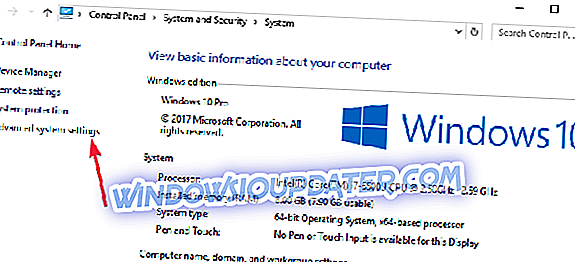
- Clique na aba Avançado na janela e clique nas Variáveis de Ambiente
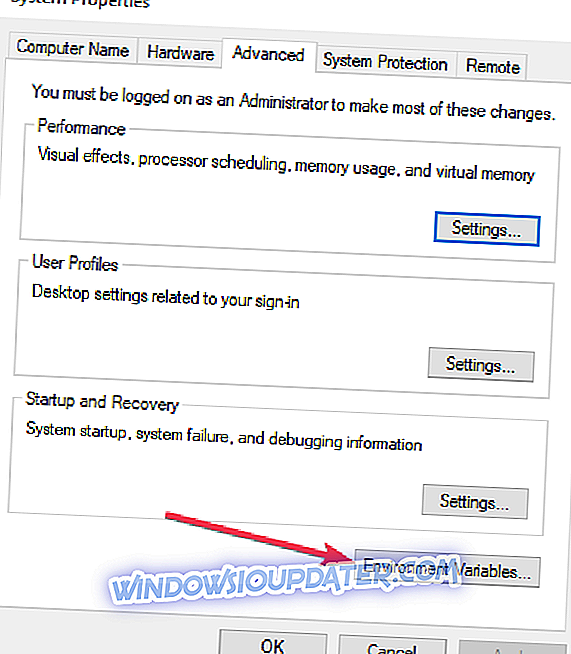
- Clique duas vezes em TMP nas variáveis do usuário
- O valor que você verá deverá ser % USERPROFILE% AppDataLocalTemp . Altere isso para C: Temp. Em seguida, feche a janela pressionando OK.
Afinal, tente instalar o programa, ele deve ser capaz de funcionar perfeitamente sem qualquer problema.
Solução 3: Alterar o controle sobre a pasta TEMP
- Na unidade em que seu sistema operacional está instalado, digite a pasta do usuário e procure a pasta AppData, na qual você encontrará um local no, se seu sistema operacional estiver instalado na partição C: e seu nome de usuário será Usuário, também o endereço no File Explorer deve ser " C: UsersUserAppDataLocal "
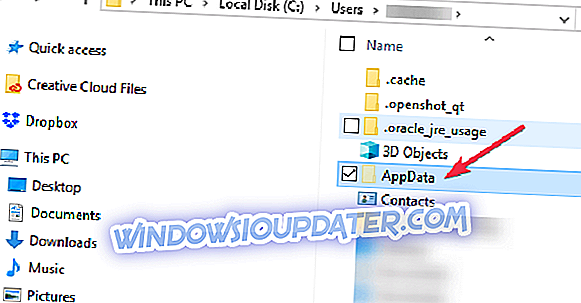
- Procure a pasta Temp dentro, clique com o botão direito e selecione propriedades no menu
- Na janela de propriedades, clique em Segurança
- Na janela de segurança, clique em Todos
- Clique em Editar e assegure-se de que toda a caixa Controle Total esteja selecionada, depois clique em OK para salvar.
Isso deve fornecer acesso total à pasta Temp e resolver o problema de permissão do erro 5.
Solução 4: confirmar a inclusão de permissões herdáveis na pasta Temp
Assim como a solução anterior, siga estas etapas:
- Na unidade em que seu sistema operacional está instalado, digite a pasta do usuário e procure a pasta AppData, na qual você encontrará um local no, se seu sistema operacional estiver instalado na partição C: e seu nome de usuário será Usuário, também o endereço no File Explorer deve ser "C: UsersUserAppDataLocal"
- Procure a pasta Temp dentro, clique com o botão direito e selecione propriedades no menu
- Na janela de propriedades, clique em Segurança
- Clique em Avançado para ver as permissões.
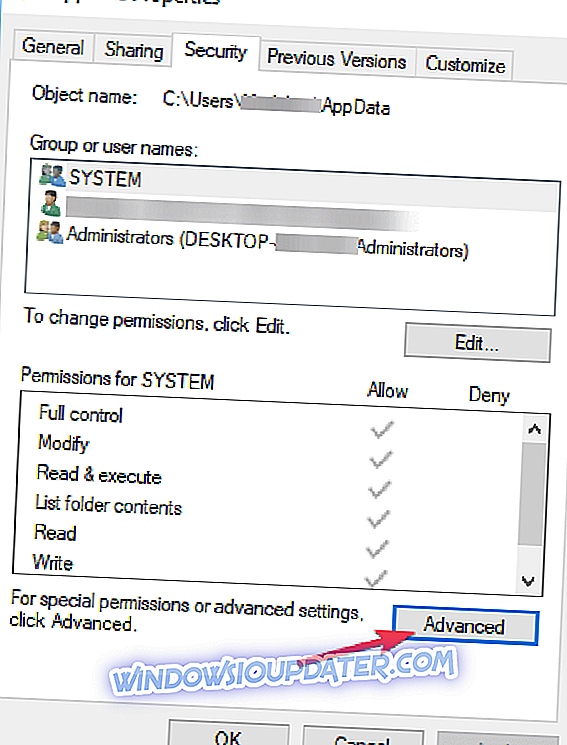
- Nas permissões, deve haver SYSTEM, Administrator e User. Todos estes devem ter controle total e herdados do C: UsersUser
- Procure a opção Incluir permissões herdáveis da seleção pai deste objeto, clique em Continuar, clique em Aplicar e pressione OK para salvar a configuração.
Até agora, você já deve ter acesso para escrever no diretório que fornece a você uma solução imediata para este erro.
Lidar com as permissões do Windows pode ser muito complicado para um indivíduo que não sabe muito sobre isso. Ser capaz de configurar as permissões corretamente ajudará você a não permitir que você cause sérios danos ao sistema operacional.
Não obstante, essas soluções oferecidas, quando seguidas corretamente, permitirão corrigir o erro de não conseguir criar um diretório temporário encontrado no Windows 10.
GUIAS RELACIONADOS QUE VOCÊ PRECISA SABER:
- Como redefinir o local dos arquivos temporários da Internet para o padrão
- Como desativar o armazenamento reservado no Windows 10 19H1
- Excluir arquivos temporários do Outlook no Windows 10